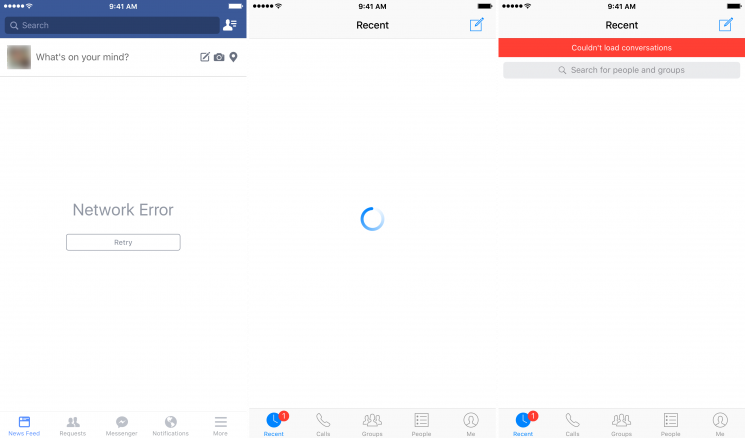Controlla le tue luci con Amazon Alexa
Come controllare le tue luci con Amazon Alexa
Il controllo delle luci della tua casa intelligente è una delle cose più divertenti e pratiche che puoi fare con Amazon Alexa. In questo articolo, ti mostreremo come impostare l'illuminazione della tua casa intelligente e padroneggiare la tua situazione di illuminazione!
Nintendo Switch gioca ai giochi Wii?
Prodotti utilizzati in questa guida
- Lascia che sia la luce: lampadina smart premium singola Philips Hue
- Collega i tuoi controller: Philips Hue Smart Hub

Come configurare le tue luci intelligenti con Amazon Alexa
- Apri il App Alexa sullo smartphone e fare clic su Aggiungi dispositivo .

- Fare clic sul simbolo + nell'angolo in alto a destra per aggiungere un nuovo dispositivo.
- Fare clic su Aggiungi dispositivo.




- Apparirà una schermata che ti chiederà che tipo di dispositivo stai configurando? Mostrerà marchi popolari e categorie di dispositivi. Qui puoi fare clic sul marchio o fare clic su Luce.
- Seleziona la marca di luce intelligente che desideri configurare. In questo esempio sceglieremo Philips Hue.




- Dopo aver selezionato Philips Hue, la prima cosa che ti verrà chiesto è quale bridge Philips Hue stai utilizzando? Molti produttori di luci intelligenti richiedono un dispositivo bridge o hub per consentire alle loro luci di parlare con il tuo assistente vocale. Assicurati di avere un hub se è necessario per la tua lampadina intelligente! Seleziona il tuo dispositivo bridge.
- Successivamente ti chiederà di collegare la tua luce Philips Hue ad Alexa scaricando l'app Philips Hue e seguendo il processo di configurazione.
- Dopo aver collegato la tua luce Philips Hue ad Alexa in entrambe le app, ti verrà chiesto di premere Continua e abilitare la Skill Alexa Philips Hue. Ancora una volta, questo è comune a molti produttori di luci intelligenti. Fai clic su Abilita per utilizzare nell'abilità e sei a posto.






Ora hai collegato correttamente la tua lampadina intelligente ad Alexa! Senza eseguire ulteriori passaggi, ora puoi chiedere ad Alexa di accendere / spegnere la lampadina o di cambiare il colore.
Tuttavia, se vuoi fare di più con la tua illuminazione intelligente, come controllare intere stanze o impostare un'illuminazione d'atmosfera a tema, continua a leggere.
Come impostare un gruppo di luci intelligenti con Amazon Alexa
- Dal dispositivi scheda in basso a destra dell'app Alexa, fai clic su + simbolo nell'angolo in alto a destra.
- Clicca su Aggiungere gruppo


Auto senza conducente Apple


- Qui puoi selezionare un nome di gruppo predefinito (ad es. Per camera) o aggiungere un nome personalizzato.
- Fare clic su Avanti, quindi scegliere quali dispositivi (quali lampadine) si desidera aggiungere al gruppo, quindi fare clic su Salva.




Puoi ripetere questo processo per creare tutti i gruppi che desideri, quindi chiedere ad Alexa di fare cose come Alexa, accendere le luci in ufficio o Alexa, cambiare le luci della camera da letto in blu. Abbastanza bello, vero?
Come impostare una routine di illuminazione intelligente con Amazon Alexa
Impostare una routine è una delle cose più potenti che puoi fare con la tua casa intelligente abilitata per Alexa. Le routine ti consentono di collegare numerose attività a una frase chiave o un trigger, che può quindi automatizzare molti processi importanti per te. Ad esempio, ho una routine impostata per andare a dormire che spegne tutte le luci e la musica e abbassa il termostato a 76 gradi quando dico buonanotte Alexa.
- Apri l'app Alexa e fai clic su Routine .
- Da questa schermata puoi vedere tutte le routine precedenti che potresti aver impostato e scegliere tra le routine in primo piano che Amazon sta promuovendo. Per creare una nuova routine, fare clic su + simbolo nell'angolo in alto a destra.




- Nella schermata New Routine, puoi selezionare il trigger facendo clic su Quando questo accade poi aggiungi un'azione a quel grilletto.
- Ad esempio, quando fai clic su Quando questo accade puoi scegliere di attivare azioni in base a input vocale, un programma, un'azione particolare del dispositivo, lasciare o arrivare in una posizione, un allarme o con la semplice pressione di un pulsante Echo.
- Quando fai clic su Aggiungi azione puoi scegliere varie risposte ai trigger, come l'aggiunta di un evento del calendario, l'invio di un'e-mail o un messaggio, la lettura delle ultime notizie o l'accensione / spegnimento delle luci intelligenti nel Scheda Smart Home






- Dopo aver fatto clic sulla scheda Smart Home, vedrai una schermata che dice Tutti i dispositivi o Gruppo di controllo . Se selezioni Tutti i dispositivi , puoi scegliere quale dei tuoi dispositivi aggiungere all'azione. Se selezioni Gruppo di controllo, puoi scegliere quale dei tuoi gruppi aggiungere all'azione.


Messaggi iOS 11.4 su cloud
anime doppiato in inglese torrent


Come configurare le luci intelligenti con Amazon Alexa Guard
Alexa Guard è un servizio di sicurezza che utilizza l'array di microfoni su qualsiasi / tutti i dispositivi Echo. E ascolta i segnali di intrusione (vetri rotti) o allarmi fumo / monossido di carbonio quando è impostato sulla modalità assente. Puoi anche collegare i sistemi di sicurezza Ring e ADT ad Alexa Guard per maggiore comodità e sicurezza.
- Dal menu Impostazioni, scorri verso il basso e fai clic su Guardia .
- Verrà visualizzata la schermata di Alexa Guard. Clicca sul icona dell'ingranaggio nell'angolo in alto a destra.

iOS 11.4 AirPlay 2



- Se hai già impostato le luci intelligenti nelle sezioni precedenti, puoi fare clic per abilitarle Illuminazione in trasferta .
- Ciò consentirà ad Alexa di accendere automaticamente le luci collegate quando Guard è impostato sulla modalità Fuori, in modo che sembri che sei a casa, anche se non lo sei.
Le nostre migliori scelte di attrezzature
La serie di prodotti di illuminazione Philips Hue è stata a lungo uno dei dispositivi di illuminazione intelligenti più popolari sul mercato. Riteniamo che raccogliere alcune delle loro lampadine intelligenti insieme a un hub intelligente sia un ottimo punto di partenza.
 Lampadina Smart Premium singola Philips Hue
Lampadina Smart Premium singola Philips Hue
Illumina la tua vita
Le lampadine Philips Hue definiscono lo standard per l'illuminazione domestica intelligente e sono ancora considerate tra le migliori opzioni in circolazione. Abbinati a un hub funzioneranno con Alexa o con gli altri assistenti vocali.
 Philips Hue Smart Hub
Philips Hue Smart Hub
Controllo della missione
Philips Hue Smart Hub è il controllo della missione per tutti i tuoi prodotti Philips Hue e consente loro di interfacciarsi con Alexa o con qualsiasi assistente intelligente che preferisci. Pensalo come un traduttore tra la lingua parlata dalle tue lampadine e quella parlata dal tuo assistente intelligente!

 Lampadina Smart Premium singola Philips Hue
Lampadina Smart Premium singola Philips Hue